Как да промените настройките по подразбиране за Google акаунт

Ползвате многобройни Google акаунти на Android и PC и не знаете как да промените основния Google акаунт? Прочетете, за да научите секретните стъпки.
Изнервя ли ви идеята Google да записва всичко, което кажете? Ако е така, не сте сами. Никой не обича да гледа какво казва, само защото има телефона си наблизо. Но вместо да оставяте телефона си на двора само за да можете да проведете личен разговор, можете да направите нещо, за да спрете Google да запазва вашите гласови записи.
За да спрете Google да включва аудиозаписи , ще трябва да отидете в профила си в Google. След като влезете, щракнете върху Данни и персонализация в левия панел.
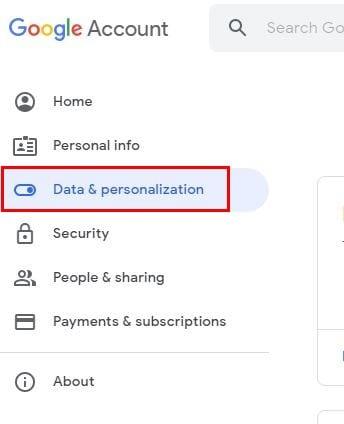
Сега отидете на Активност в мрежата и приложенията .
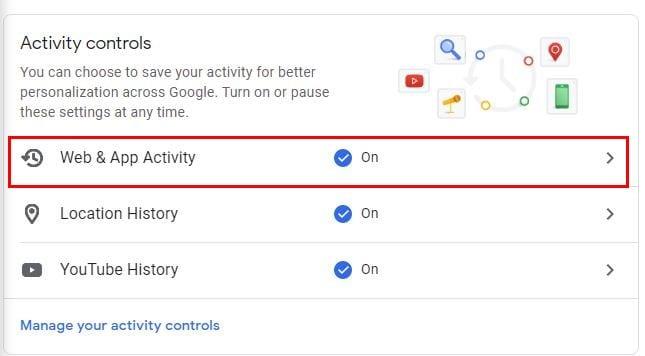
Потърсете полето, което казва Включване на аудиозаписи и се уверете, че не е отметнато.
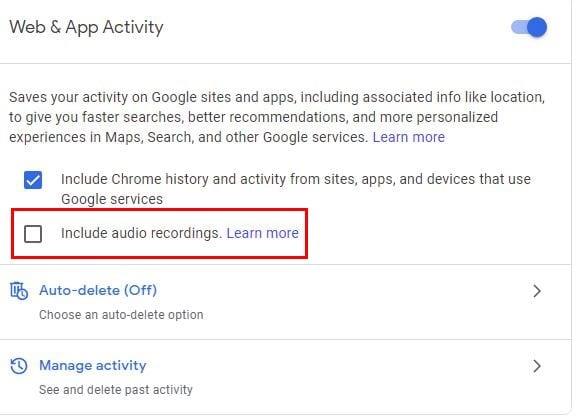
За да намерите аудио, може да мислите, че имате в Google, отидете на:
Моят акаунт в Google
Данни и персонализация
Активност в мрежата и приложенията
Управлявайте дейността
Списъците, които имат икона на микрофон, включват аудиозаписи.
За да спрете Google да запазва вашите аудиозаписи, стъпките са същите:
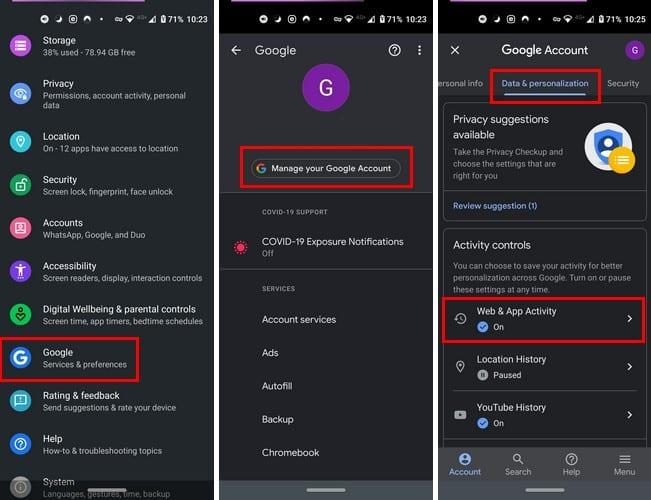
Приложение за настройки
Управлявайте акаунта си
Данни и персонализация
Контроли на дейността
Активност в мрежата и приложенията
Премахнете отметката от квадратчето с надпис Включване на аудиозаписи
Ако смятате, че имате някои аудиозаписи, от които искате да се отървете, проверката е лесна. Просто отидете на:
Приложение за настройки
Управлявайте акаунта си в Google
Данни и персонализация
Активност в мрежата и приложенията
Управление на дейността
След като сте на тази последна страница, ще видите цялата си активност. Дейността, която има икона на микрофон, е тази, която включва запис. Ако искате да чуете записа, изберете опцията Детайли отстрани на иконата на микрофона > Преглед на запис > Пусни.
За да активирате или деактивирате аудиозаписите на Google на вашия iPad:
Отворете приложението Gmail
Докоснете снимката на вашия профил
Управлявайте акаунта си
Данни и персонализация
Контроли на дейността
Активност в мрежата и приложенията
Махнете отметката от квадратчето за опцията Включване на аудиозаписи.
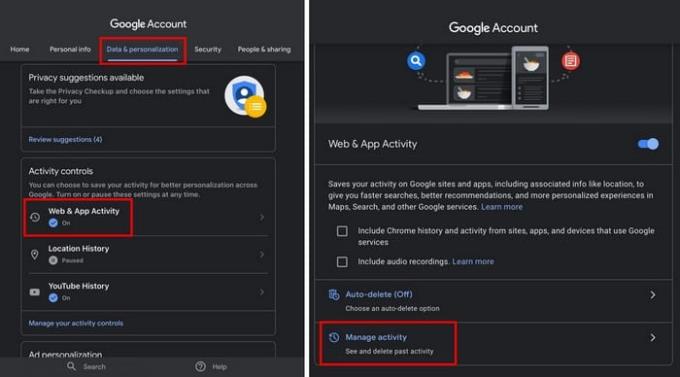
Докато сте в активност в мрежата и приложенията, ако искате да прегледате записите в списъка си с дейности, докоснете Управление на активността. Трябва да видите списък с цялата си дейност. Всяка дейност с опция за микрофон има аудио; за да слушате аудиото, докоснете Детайли > Преглед на запис > Възпроизвеждане.
Кой не иска услугата да се подобрява с времето, нали? Като активирате аудио функцията, вие помагате на Google да подобри тази услуга. Тъй като Google знае, че вашето притеснение номер едно е поверителността ви, те имат специална страница, която обяснява как защитават поверителността ви, ако искате да я разгледате.
Ползвате многобройни Google акаунти на Android и PC и не знаете как да промените основния Google акаунт? Прочетете, за да научите секретните стъпки.
Променете търсещата машина по подразбиране в Opera за Android и се насладете на предпочитаните си опции. Открийте най-бързия начин. Променете търсещата машина, която браузърът Opera за Android използва, с тези лесни стъпки.
Научете как да изключите Google Assistant стъпка по стъпка, за да се чувствате по-малко шпионирани и да възстановите контрола върху вашето устройство.
Научете как да управлявате популярните търсения в Google и да подобрите личната си продуктивност с нашите лесни за следване инструкции.
Ако изпитвате проблеми с вашите видео емисии, докато използвате Google Hangouts, тогава трябва да следвате някои от стъпките за отстраняване на неизправности от това ръководство.
Загубен съм без моите списъци - и моите календари. Google Календар спаси живота ми повече пъти, отколкото мога да преброя. Добавям абсолютно всичко там:
Google Photos направи своя дебют през май 2015 г. Оттогава се наслаждавате на безплатно неограничено съхранение на снимки и видео. Вероятно сте мислили, че това е безплатно
Активирайте възможността за бързо отмяна на изпратено съобщение в Gmail с тази рядко известна функция.
Използвайте тези страхотни съвети, когато използвате Google Slides за следващата си презентация.
Сканирайте и запазвайте документи директно в Google Drive, без да инсталирате приложение на трета страна на устройството си с Android. Освен това редактирайте вашите сканирани документи и ги превърнете в PDF, без да напускате Диск.
Как да свържете вашия имейл клиент на Microsoft Outlook 2016 с вашия акаунт в Google Gmail.
Outlook може да е начинът да отидете на Android, но не винаги е най-доброто изживяване. Така че, моля, следвайте, докато обяснявам как можете да направите точно това за по-интуитивно изживяване с Android.
Научете как да поставите музикалната си библиотека в средата на Google Play.
Имате проблеми да разберете как да зачеркнете текст с ред в Google Документи? Този урок ще ви покаже.
Днес ще ви покажа как можете да поемете контрола върху поверителността си и да изчистите хронологията на търсенето в Bing и историята на Microsoft Edge.
2021 г. официално е в ход и Google губи малко време да предоставя първата си актуализация за сигурност за годината до собствениците на Pixel. Компанията пусна
Научете как да използвате и управлявате помощната програма Google Sync с тези инструкции.
Направете изживяването си с водене на бележки много по-добро, като синхронизирате Google Assistant с Keep. Ето стъпките, които трябва да следвате.
Ако не получавате имейлите си, може да има различни възможни решения за тяхното коригиране. Ето някои методи, които можете да опитате.
Въпреки че в началото играеше на догонване с такива като Zoom и Microsoft Teams, Google Meet спечели много място през последните няколко месеца. Решението на Google да интегрира Me…
След като руутнете телефона си с Android, имате пълен достъп до системата и можете да стартирате много видове приложения, които изискват root достъп.
Бутоните на вашия телефон с Android не са само за регулиране на силата на звука или събуждане на екрана. С няколко прости настройки те могат да се превърнат в преки пътища за бързо заснемане на снимки, прескачане на песни, стартиране на приложения или дори активиране на функции за спешни случаи.
Ако сте забравили лаптопа си на работа и имате спешен доклад, който да изпратите на шефа си, какво трябва да направите? Да използвате смартфона си. Още по-сложно е да превърнете телефона си в компютър, за да вършите много задачи едновременно по-лесно.
Android 16 има джаджи за заключен екран, с които можете да променяте заключения екран по ваш избор, което го прави много по-полезен.
Режимът „Картина в картината“ на Android ще ви помогне да свиете видеото и да го гледате в режим „картина в картината“, гледайки видеото в друг интерфейс, за да можете да правите други неща.
Редактирането на видеоклипове на Android ще стане лесно благодарение на най-добрите приложения и софтуер за редактиране на видео, които изброяваме в тази статия. Уверете се, че ще имате красиви, вълшебни и стилни снимки, които да споделяте с приятели във Facebook или Instagram.
Android Debug Bridge (ADB) е мощен и универсален инструмент, който ви позволява да правите много неща, като например намиране на лог файлове, инсталиране и деинсталиране на приложения, прехвърляне на файлове, root и флаш персонализирани ROM-ове, както и създаване на резервни копия на устройства.
С приложения с автоматично щракване. Няма да се налага да правите много, когато играете игри, използвате приложения или задачи, налични на устройството.
Въпреки че няма магическо решение, малки промени в начина, по който зареждате, използвате и съхранявате устройството си, могат да окажат голямо влияние върху забавянето на износването на батерията.
Телефонът, който много хора обичат в момента, е OnePlus 13, защото освен превъзходен хардуер, той притежава и функция, която съществува от десетилетия: инфрачервеният сензор (IR Blaster).


























